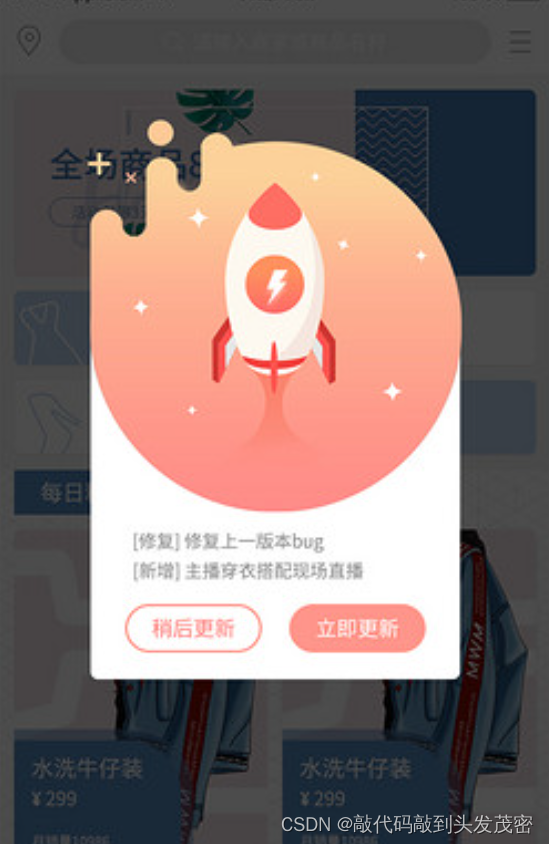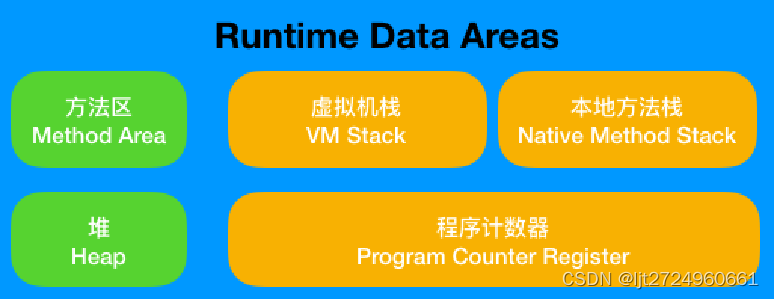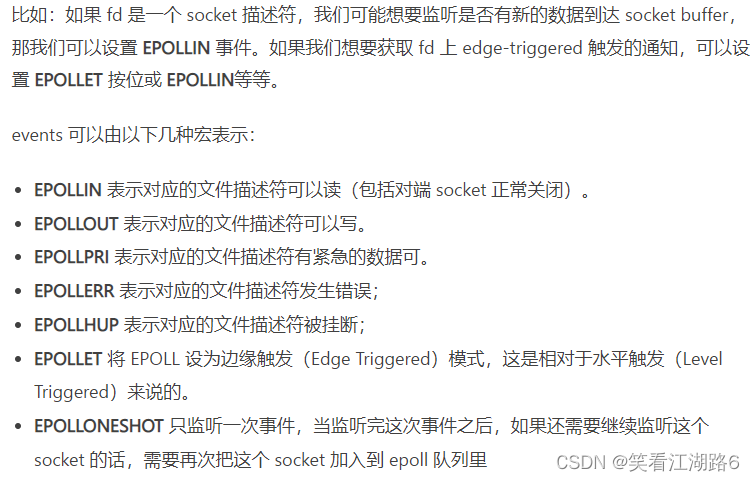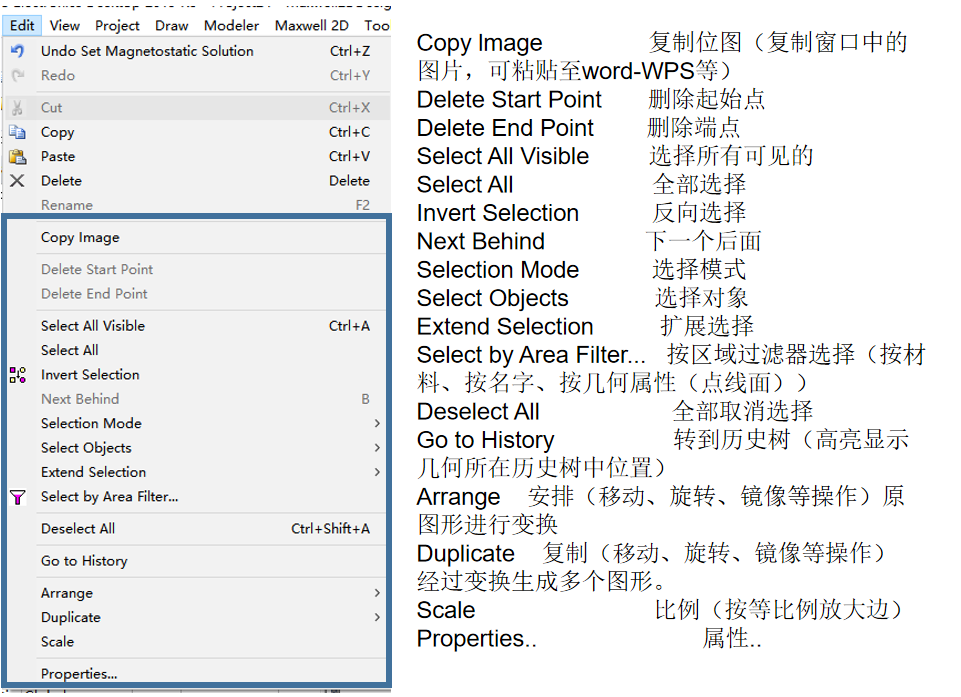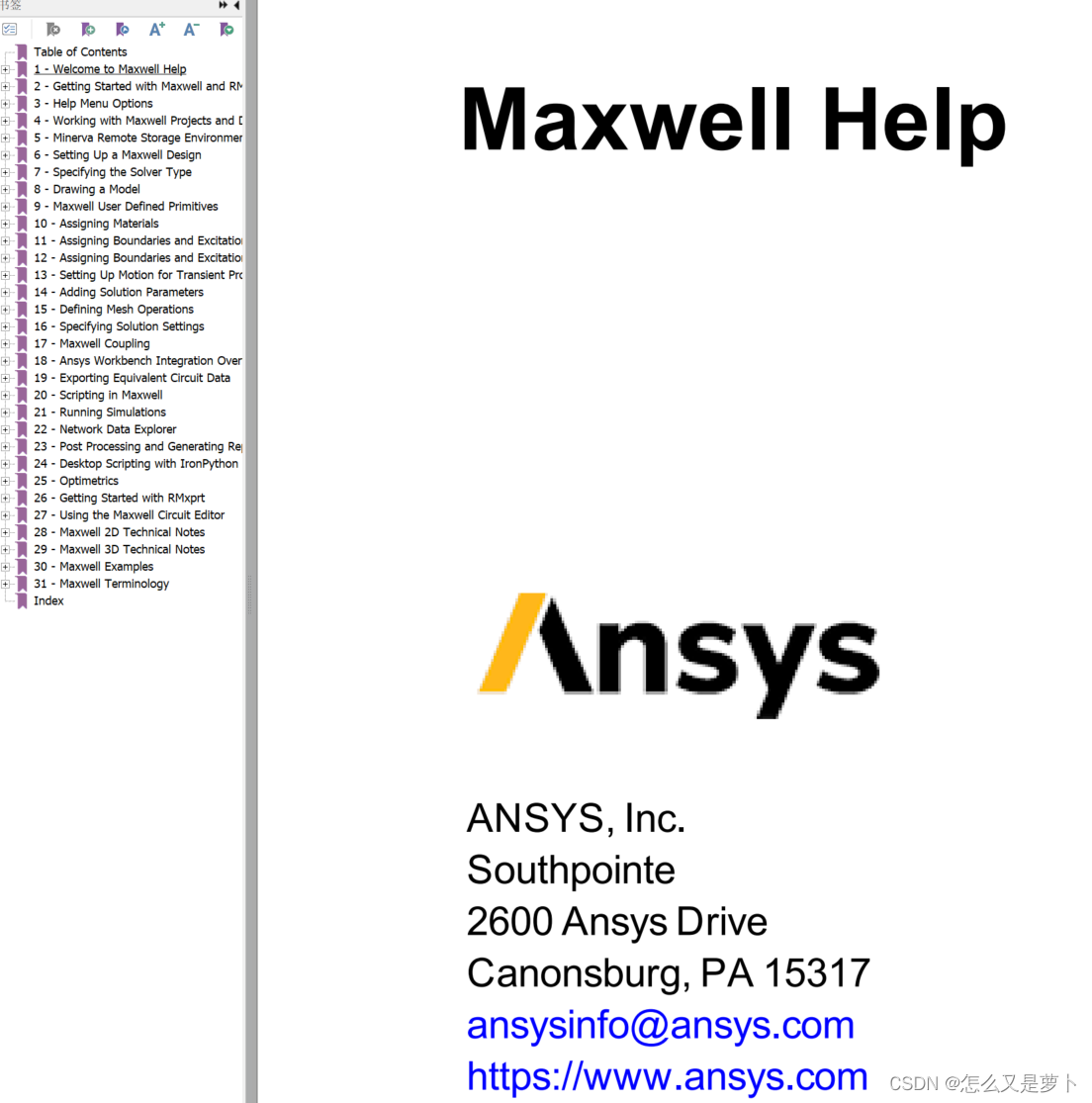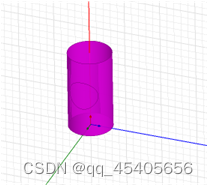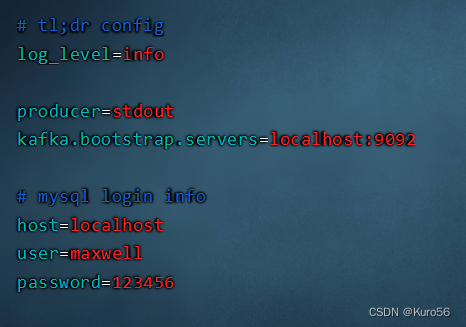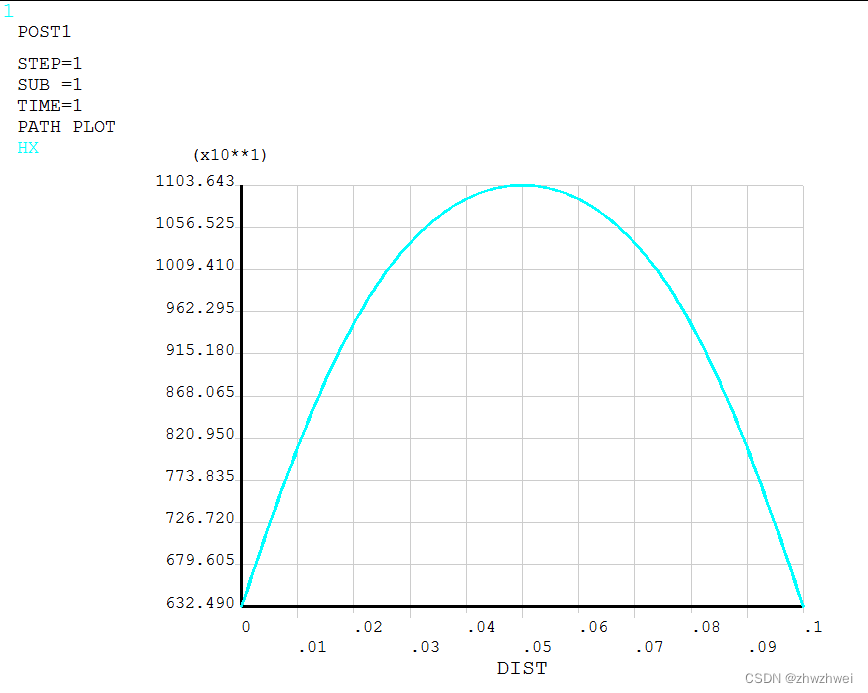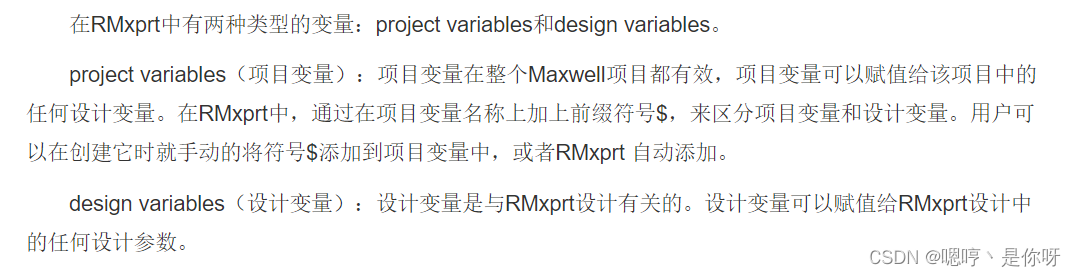我的windows11系统自带的微软雅黑字体,中文双引号是直引号而不是弯引号,而且缺少一些字,例如下面这个:

所以免不得要对这个字体进行一下改造。话说windows系统自带了一个“专用字符编辑程序”,但是这个程序实在要有很好的绘画技术、无比的耐心细致才敢尝试。好在还有High-Logic FontCreator这个大杀器,用它来做这事就简单省力多了。
一、下载与安装
老实说,这种软件使用率极低,花钱买正版有点划不来,所以只有求助万能的度娘。这个软件现在貌似有了国内的代理,所以一般找到的所谓破解版下载下来安装往往都是正版试用版。我用High-Logic portable做关键词,居然在一个俄国网站找到了FontCreator 14.*的一个便携版本。
二、使用
1、打开系统字体并修改字体名称

如上图,在出现的对话框中找到微软雅黑,会将微软雅黑字体导出到一个你指定的文件夹,然后就可以修改改字体文件中的字符或者添加新的字符。需要注意的是,微软雅黑是系统保护的自带字体(不是受保护的系统字体改不改字体名称无所谓),要让修改后的字体文件起作用,需要先修改字体名称,将来导出后作为一种新字体安装进系统。修改字体名称需要通过Font→properties打开字体属性对话框并按如下图的说明修改字体名称:

2、插入新的字符
通过Insert→Glyphs打开插入字符对话框,插入新的字符。如下图说明:
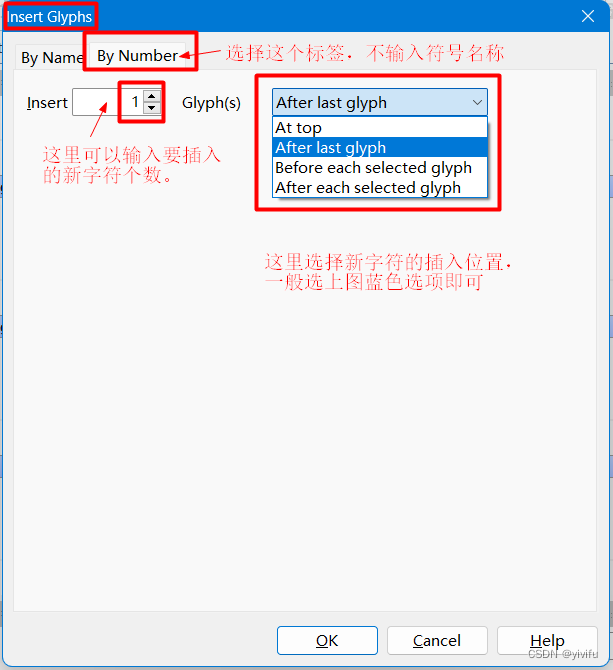
3、编辑新字符
在字符区的最后可以看到一个空白字符,给这个新字符指定码点,如下图:
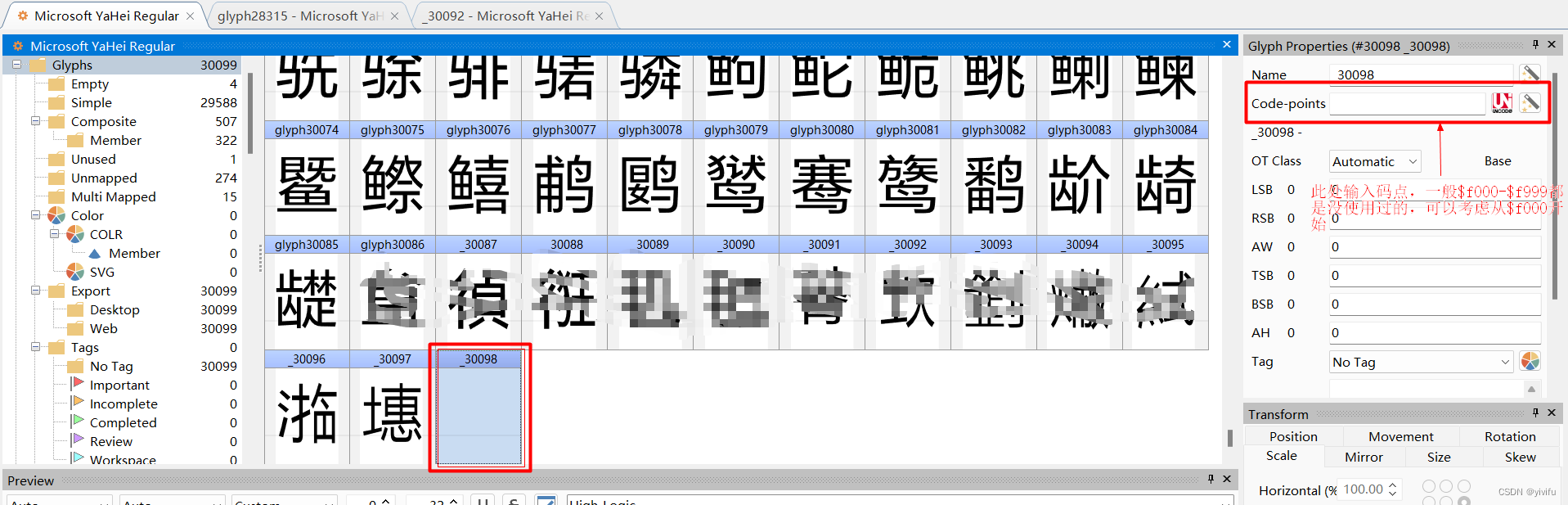
我们可以选择一个已有的字符,复制,然后粘贴到这个空白字符上(鼠标左键点击它,然后ctrl+v)。例如我们要增加本文开头的那个字(嘻笑的嘻的异体字),考虑到这个字跟嗤有点相似,我们可以将嗤复制到这里(通过ctrl+f打开查找字符对话框,输嗤字可以迅速定位到嗤字所在位置)。复制后双击新字符,打开字符编辑界面。

工具栏中的如下图标是打开和关闭控制点的开关(左边关闭右边打开):

然后再找一个带“欠”字旁的字,双击它进入编辑界面,框选“欠”字偏旁部分,复制,转到新字符的编辑框,粘贴。通过Transform区域以及Properties区域的各种调整,弄出效果还过得去的组合效果,即完成编辑,在字体文件中插入了一个新字符。
4、使用新的字体文件
可以通过导出字体文件后安装新字体,或者点击工具栏上的安装字体工具,可以将修改后的字体安装到系统中。如下图:
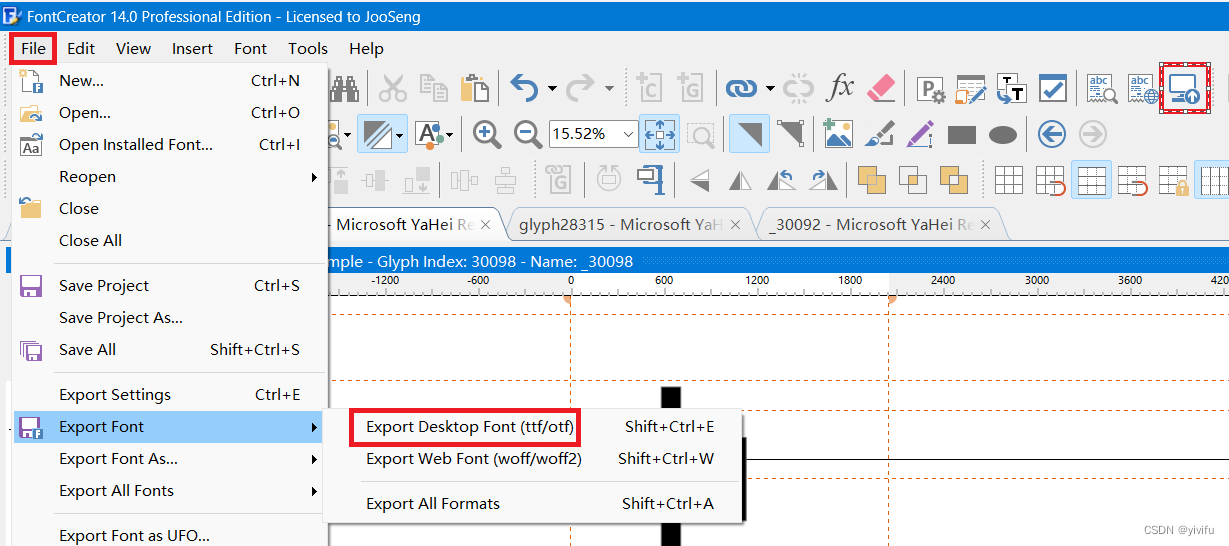
然后我们可以打开word,输入f001(即为新字符指定的码点),然后按下alt+x组合键,会生成新字符。如果按下组合键后一片空白,那么全选,在word的字体选择框中选择第1步指定的字体名称,然后你会发现新字符显示出来了。
三、注意:
由于这个字体是自己做的,换一台电脑会导致新文字无法显示,需要移植到其它电脑上阅读时可以考虑将文档转换为嵌入字体文件的pdf文档。